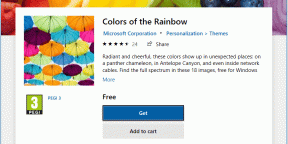7 วิธีแก้ปัญหาที่ดีที่สุดสำหรับ Apple Pencil ไม่เชื่อมต่อหรือจับคู่
เบ็ดเตล็ด / / November 29, 2021
NS แอปเปิ้ลดินสอ เป็นตัวอย่างที่สมบูรณ์แบบของอุปกรณ์ที่ 'ใช้งานได้' ทันทีที่แกะกล่อง อย่างน้อย นั่นเป็นวิธีที่เรารับรู้ หากคุณมาถึงโพสต์นี้ คุณจะต้องประสบปัญหากับ Apple Pencil (รุ่นที่ 1 หรือ 2) ที่ไม่ได้เชื่อมต่อหรือจับคู่กับ iPad ของคุณ

มีหลายสาเหตุที่ทำให้ Apple Pencil ของคุณไม่สามารถเชื่อมต่อหรือทำงานตามที่คาดไว้ได้ ตัวอย่างเช่น คุณอาจปิดการใช้งาน Bluetooth บน iPad ของคุณโดยไม่ได้ตั้งใจ หรือคุณอาจมี Apple Pencil ที่ปลายปากกาชำรุด ที่กล่าวว่า มาดูวิธีแก้ไขด่วนจำนวนหนึ่งที่สามารถช่วยคุณแก้ไขปัญหานี้ได้
1. ตรวจสอบความเข้ากันได้
อันดับแรก มาดูปัญหาความเข้ากันได้ที่อาจเกิดขึ้นกันก่อน ในขณะที่เขียน Apple Pencils รุ่นที่สองจะใช้งานได้กับ iPad รุ่นต่อไปนี้เท่านั้น:
- iPad Pro 12.9 นิ้ว (รุ่นที่ 4)
- iPad Pro 12.9 นิ้ว (รุ่นที่ 3)
- iPad Pro 11 นิ้ว (รุ่นที่ 1)

Apple Pencils รุ่นแรก (ในขณะที่เขียน) จะใช้งานได้กับ iPad รุ่นต่อไปนี้เท่านั้น:
- iPad Pro 12.9 นิ้ว (รุ่นที่ 2)
- iPad Pro 12.9 นิ้ว (รุ่นที่ 1)
- iPad Pro 10.5 นิ้ว
- iPad Pro 9.7 นิ้ว
- iPad Air (รุ่นที่ 3)
- ไอแพด (รุ่นที่ 7)
- ไอแพด (รุ่นที่ 6)
- ไอแพดมินิ (รุ่นที่ 5)
เคล็ดลับ: สำหรับรายการล่าสุด โปรดดูที่ ความเข้ากันได้ของดินสอ Apple ที่หน้า Apple.com

หากต้องการตรวจสอบรุ่น iPad ของคุณ ตรงไปที่การตั้งค่า > ทั่วไป > เกี่ยวกับ > ชื่อรุ่น
เกี่ยวกับ Guiding Tech
2. ตรวจสอบบลูทูธ
เปิดใช้งาน Bluetooth บน iPad ของคุณหรือไม่ เป็นเรื่องปกติที่จะปิดการใช้งานโดยไม่ได้ตั้งใจ ในการตรวจสอบ ให้เปิด Control Center ขึ้นมาโดยปัดลงจากมุมบนขวาของหน้าจอ

หากไอคอน Bluetooth ดูเหมือนไม่ทำงาน ให้แตะเพื่อเปิด ตามด้วยการจับคู่ Apple Pencil ของคุณดังนี้:
- Apple Pencil รุ่นแรก—ถอดฝาปิดแล้วเสียบเข้ากับพอร์ต Lightning บน iPad ของคุณ
- Apple Pencil รุ่นที่สอง—เสียบเข้ากับขั้วต่อแม่เหล็กทางด้านขวาของ iPad
หาก Apple Pencil จับคู่กับ iPad ได้สำเร็จ คุณจะเห็นคำว่า Apple Pencil ปรากฏขึ้นที่ด้านบนของหน้าจอ
3. ชาร์จ Apple Pencil
Apple Pencil ของคุณอาจไม่มีประจุเหลืออยู่เลย ลองเสียบหรือเสียบเข้ากับ iPad ของคุณเป็นเวลาอย่างน้อย 10-15 นาที เมื่อชาร์จเพียงพอแล้ว ควรจับคู่โดยอัตโนมัติ

หากคุณเคยจับคู่ Apple Pencil มาก่อนแล้ว คุณสามารถตรวจสอบระดับการชาร์จปัจจุบันได้ผ่านวิดเจ็ตแบตเตอรี่ของ Today View หรือตรงไปที่การตั้งค่า > Apple Pencil
4. จับคู่ Apple Pencil อีกครั้ง
คุณเคยจับคู่ Apple Pencil กับ iPad ของคุณมาก่อนหรือไม่? หากคุณไม่สามารถจับคู่อีกครั้งหรือยังคงใช้งานไม่ได้แม้หลังจากสร้างการเชื่อมต่อแล้ว ให้ลองลบและจับคู่อีกครั้ง
ขั้นตอนที่ 1: ตรงไปที่การตั้งค่า > บลูทูธ แล้วแตะไอคอนข้อมูลที่อยู่ถัดจาก Apple Pencil ของคุณ

ขั้นตอนที่ 2: แตะลืมอุปกรณ์นี้

ขั้นตอนที่ 3: เสียบหรือต่อ Apple Pencil เข้ากับ iPad ของคุณเพื่อจับคู่ คุณควรเห็นการแจ้งเตือน Apple Pencil ที่ด้านบนของหน้าจอเมื่อเชื่อมต่อกับ iPad ของคุณสำเร็จ
เกี่ยวกับ Guiding Tech
5. เปิดใช้งาน Scribble
iPadOS 14 มาพร้อมกับ ฟังก์ชัน Apple Pencil ที่เรียกว่า Scribble ที่ให้คุณเขียนลงในช่องข้อความบนแอพใดก็ได้ Scribble จะแปลงลายมือของคุณเป็นข้อความที่พิมพ์โดยอัตโนมัติ
หากคุณไม่สามารถใช้ Scribble ได้ แต่คุณสามารถใช้ Apple Pencil ที่อื่นได้ (เช่น สำหรับการนำทางหรือภายในแอพ Notes) เป็นไปได้ว่าคุณปิดการใช้งานฟังก์ชันนี้

หากต้องการตรวจสอบว่าเป็นกรณีนี้หรือไม่ ให้ไปที่การตั้งค่า > Apple Pencil จากนั้นเปิดสวิตช์ข้าง Scribble
6. เปลี่ยนหรือขันปลายให้แน่น
คุณรู้หรือไม่ว่า Apple Pencil มาพร้อมกับหัวปากกาที่ถอดออกได้และเสื่อมสภาพตามกาลเวลา? หากคุณใช้ Apple Pencil อย่างต่อเนื่องเป็นเวลาหลายเดือน ก็น่าจะเป็นเช่นนั้น
ดังนั้นให้ดูที่ปลายอย่างใกล้ชิดเพื่อดูสัญญาณการเสื่อมสภาพ หากปลายสายดูชำรุด คุณต้องเปลี่ยนใหม่ Apple Pencil รุ่นที่ 1 มาพร้อมกับปลายพิเศษ อย่างไรก็ตาม Apple Pencil รุ่นที่ 2 ไม่ได้หมายความว่าคุณต้อง ซื้อชุดทดแทนจาก Apple หรือผู้ค้าปลีกบุคคลที่สาม (เช่น Amazon)

ในการเปลี่ยนปลายดินสอของ Apple ให้ถอดปลายที่ชำรุดออกโดยหมุนทวนเข็มนาฬิกาช้าๆ จากนั้นวางปลายใหม่และเริ่มหมุนตามเข็มนาฬิกาเพื่อขันให้แน่น
ปลายดินสอของ Apple ที่หลวมอาจทำให้เกิดปัญหาได้เช่นกัน ในกรณีนั้น ให้ขันปลายให้แน่น (ค่อยๆ หมุนตามเข็มนาฬิกา) เพื่อให้แน่ใจว่าเข้าที่พอดี
7. รีสตาร์ท iPad
หากวิธีแก้ไขที่กล่าวถึงข้างต้นไม่ได้ผล ให้ลองรีสตาร์ท iPad ของคุณ ซึ่งอาจแก้ไขจุดบกพร่องหรือความผิดปกติอื่นๆ ที่ขัดขวางไม่ให้คุณจับคู่ Apple Pencil ของคุณ
บน iPads ที่มี Face ID ให้กดปุ่มเพิ่มระดับเสียงและลดระดับเสียงอย่างรวดเร็ว จากนั้นกดปุ่มด้านข้างค้างไว้เพื่อปิดเครื่อง บน iPads ที่มี Touch ID ให้กดปุ่มด้านข้างค้างไว้

หากต้องการรีสตาร์ท ให้กดปุ่มด้านข้างค้างไว้อีกครั้ง หลังจากนั้น ให้ลองเชื่อมต่อ Apple Pencil กับ iPad ของคุณ
เกี่ยวกับ Guiding Tech
เริ่มเขียน
คุณจัดการเพื่อให้ Apple ดินสอของคุณเชื่อมต่อและใช้งานได้อีกครั้งหรือไม่? หวังว่าคุณทำ มิฉะนั้น ให้ลองเชื่อมต่อหรือจับคู่กับ iPad เครื่องอื่น โดยคำนึงถึงความเข้ากันได้เสมอ หาก Apple Pencil ของคุณยังคงไม่สามารถเชื่อมต่อหรือทำงาน แสดงว่าปัญหาน่าจะเกี่ยวข้องกับฮาร์ดแวร์ ในกรณีนั้น แนวทางปฏิบัติที่ดีที่สุดของคุณคือการติดต่อ ฝ่ายสนับสนุนของ Apple หรือจองคิวได้ที่ Genius Bar ที่ใกล้ที่สุด.
ถัดไป: คุณรู้หรือไม่ว่าคุณสามารถดูบันทึกย่อของ iPad บน Android ได้ คลิกลิงก์ด้านล่างเพื่อเรียนรู้วิธีการทำเช่นนั้น